我们知道win10系统可以通过升级的方式安装,但是升级的方式容易出现安装失败的情况,很多下载火(xiazaihuo.com)用户因此不敢尝试,其实不用担心,我们还可以使用一键装机软件来安装,那么下面我们就一起来看看一键装机win10系统的步骤教程吧。
1、下载下载火(xiazaihuo.com)一键重装软件,打开软件后选择我们要安装的系统。

2、然后就是等待下载系统镜像的环节了。

3、开始安装之前会点电脑部署环境,部署环境完成后我们直接重启电脑。

4、重启电脑系统后选择第二个xiaobai pe-msdn online install mode进入 Windows PE系统。
win10快速启动要不要打开
win10快速启动要不要打开?快速启动是win10的一个全新功能,可以帮助我们在关机之后更快地启动电脑.很多朋友们觉得电脑不使用的时候就应该关机休息一下,快速启动时的休眠状态不能让电脑做到真正休息,同时快速启动会影响一定的磁盘寿命,今天就由小编就来大家详细讲解一下win10快速启动要不要打开的问题.
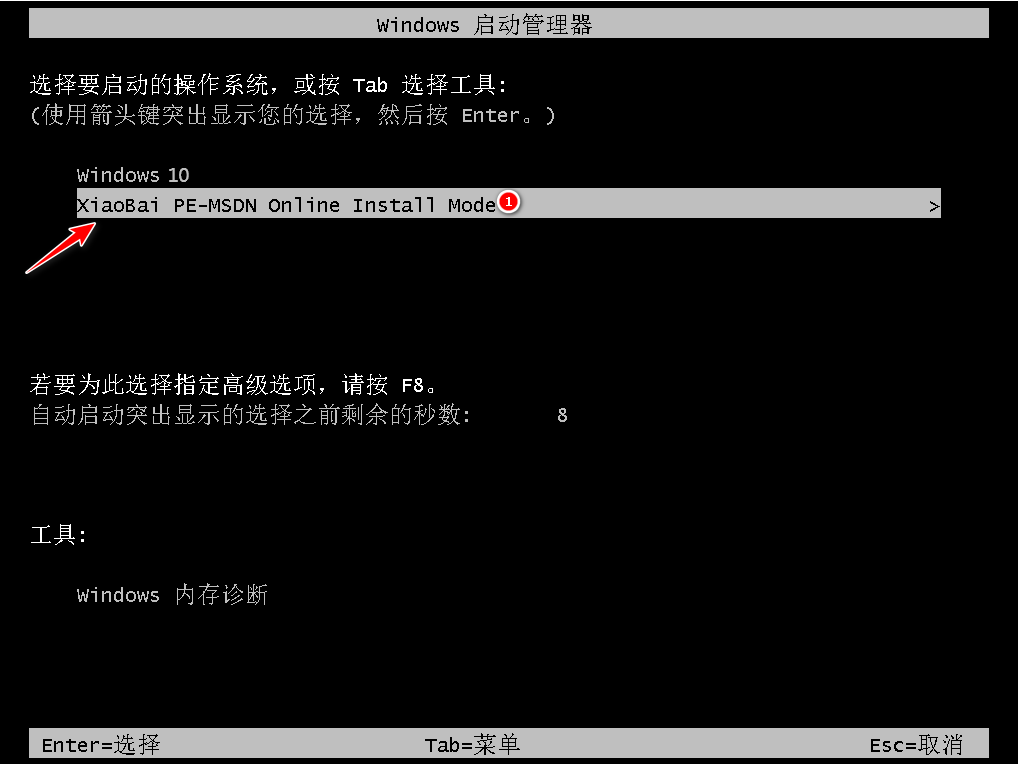
5、进入PE系统后会自动部署安装 Windows 系统只需要耐心等待即可。
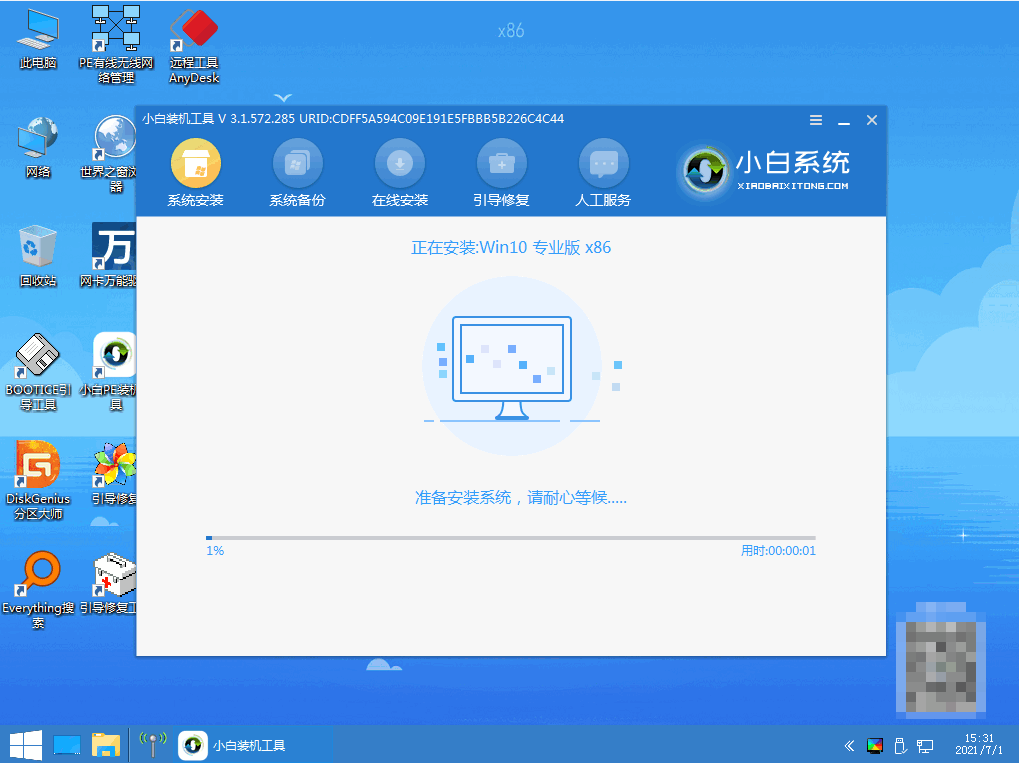
6、等待安装完成我们点击立即重启。

7、最后就进入到新系统桌面就代表安装成功啦。

以上就是一键装机win10系统的步骤教程啦,希望能帮助到大家。
以上就是电脑技术教程《一键装机win10系统的步骤教程》的全部内容,由下载火资源网整理发布,关注我们每日分享Win12、win11、win10、win7、Win XP等系统使用技巧!华硕笔记本电脑装系统win10专业版的教程
华硕笔记本电脑怎么重装系统?使用华硕笔记本电脑的用户非常多,现在的华硕笔记本普遍预装win系统,用久了难免有故障,下面看看华硕笔记本电脑装系统win10专业版的教程.






